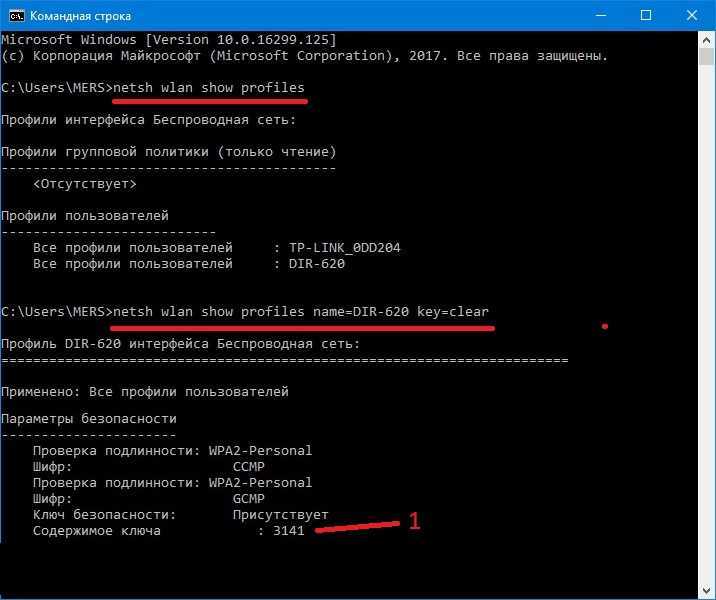Сброс пароля виндовс 10 через командную строку: Как сбросить пароль через Командную строку в Windows 10
Содержание
Простой Способ Показать Пароль Администратора С Помощью CMD В Windows 10/8/7
Как показать пароль администратора? Могу ли я показать пароль администратора с помощью CMD? Это вопрос, который волнует многих пользователей. Утилита командной строки на вашем компьютере с Windows позволяет раскрыть много информации об учетной записи администратора на вашем компьютере, но как найти пароль администратора с помощью cmd? Теперь получите ответ в этой статье.
- Часть 1. Можно Ли Показать Пароль Администратора С Помощью CMD?
- Часть 2. Как получить информацию об учетной записи администратора с помощью CMD?
- Часть 3. Как Сбросить Пароль Администратора С Помощью CMD В Windows 10/8/7?
- Вариант 1.Показать пароль администратора с помощью cmd, не меняя его [права администратора]
- Вариант 2. Как поменять пароль на компьютере с помощью CMD [гостевая учетная запись]
- Дополнительный Совет: Как Сбросить И Создать Пароль Администратора С Помощью PassFab 4WinKey
- Часто Задаваемые Вопросы О Пароле Учетной Записи Администратора Windows
Часть 1.
 Можно Ли Показать Пароль Администратора С Помощью CMD?
Можно Ли Показать Пароль Администратора С Помощью CMD?
Что ж, прямой ответ — нет.
На самом деле утилита (CMD) может отображать пароль администратора, но позволяет делать больше. Вы можете использовать CMD для сброса пароля учетной записи администратора, поэтому вам действительно не нужно знать, что это за пароль. После того, как вы используете CMD для установки нового пароля, этот пароль станет ключом для изменения всех настроек, которые вы когда-либо хотели изменить на своем компьютере.
Короче говоря, CMD не показывает пароль администратора, но вы всегда можете изменить пароль по своему усмотрению.
Часть 2. Как получить информацию об учетной записи администратора с помощью CMD?
Хотя CMD может не раскрывать вам пароль администратора, он может отображать много другой информации об учетной записи администратора на вашем компьютере. Он даже может позволить вам просматривать все учетные записи пользователей, существующие на вашем компьютере, с помощью одной команды.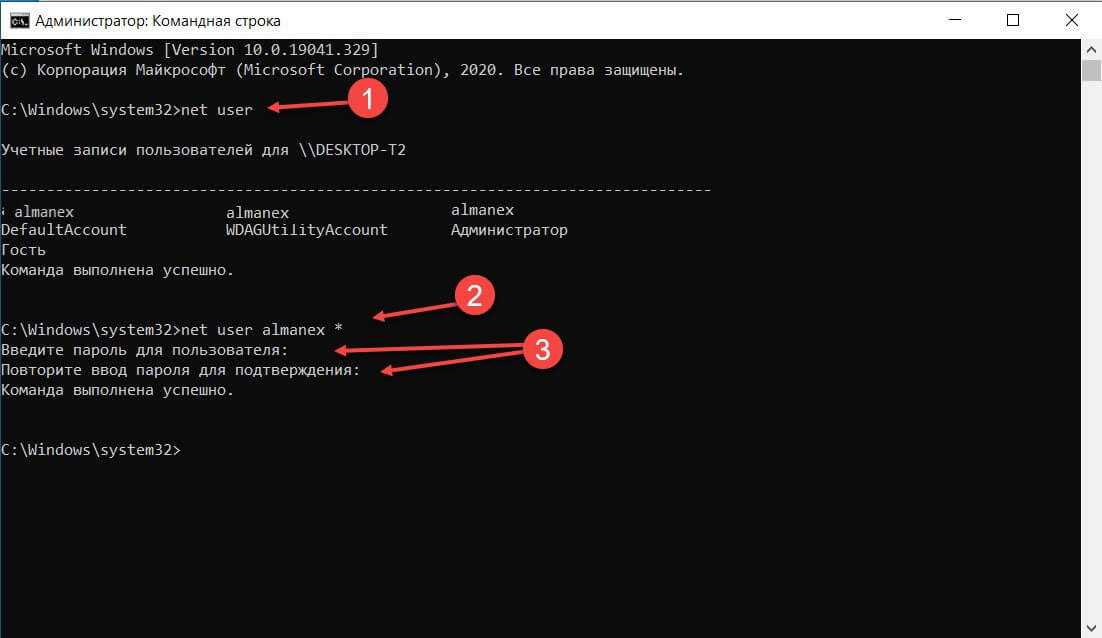
Для отображения информации об учетных записях на вашем компьютере.
- Запустите утилиту командной строки из меню «Пуск».
- Когда он запустится, введите net user и нажмите Enter на клавиатуре.
- Теперь вы увидите список всех учетных записей пользователей, существующих в вашей системе.
Часть 3. Как Сбросить Пароль Администратора С Помощью CMD В Windows 10/8/7?
К настоящему времени вы не должны сосредотачиваться на этом вопросе: как найти пароль администратора Windows 10 с помощью командной строки? Как мы уже говорили выше, утилита (CMD) не может помочь вам получить пароль администратора на вашем персональном компьютере. Но это может помочь вам сбросить пароль администратора. Ниже показано, как поменять пароль на компьютере командной строки на вашем компьютере.
Вариант 1.Показать пароль администратора с помощью cmd, не меняя его [права администратора]
Если у вас уже есть права администратора для вашего компьютера, сбросить пароль администратора с помощью cmd (команды net user) очень просто, поскольку нет никаких ограничений.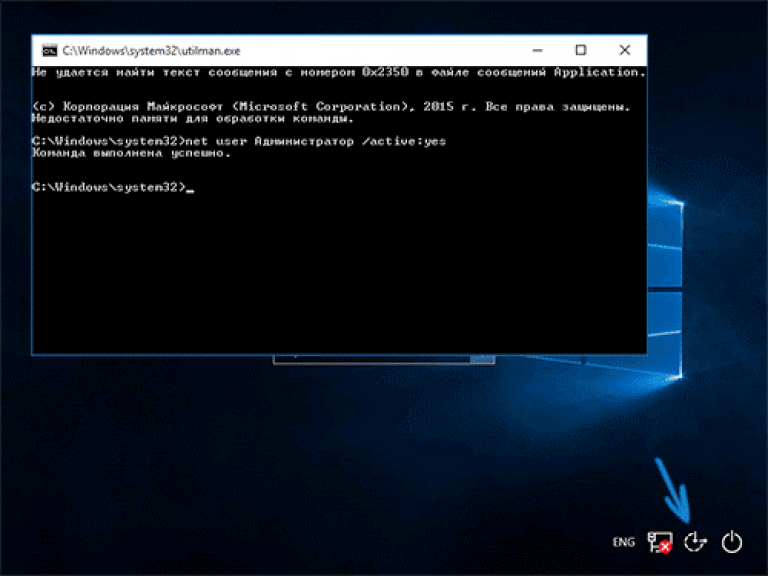 Вот как вы это делаете.
Вот как вы это делаете.
- Запустите утилиту командной строки на вашем компьютере.
- Введите пароль пользователя USERNAME и нажмите Enter. Здесь вы должны заменить USERNAME и Пароль на свое собственное имя пользователя администратора и новый пароль.
- Примечание: метод администратора CMD Windows 10 должен работать.
Вариант 2. Как поменять пароль на компьютере с помощью CMD [гостевая учетная запись]
Как поменять пароль на компьютере в Windows 7 с помощью cmd из гостевой учетной записи? Если вы используете гостевую учетную запись на своем компьютере, у вас нет прямого доступа для выполнения указанной выше команды для изменения пароля администратора. Однако есть файл, который позволяет это сделать.
- Загрузите файл «CVE-2017-0213_x64» и разархивируйте его.
- Дважды щелкните файл, и он автоматически откроет новую командную строку с правами администратора.
- Введите пароль пользователя USERNAME и нажмите Enter. Здесь вы должны заменить USERNAME и PASSWORD своим именем администратора и новым паролем.

Дополнительный Совет: Как Сбросить И Создать Пароль Администратора С Помощью PassFab 4WinKey
Если вы не можете получить советы о том, как найти пароль компьютера с помощью командной строки, вы можете использовать программное обеспечение, которое исправит его за вас и позволит раскрыть ваши пароли. PassFab 4WinKey — это очень простое решение для устранения проблем, связанных с паролем администратора на вашем компьютере.
Программное обеспечение работает таким образом, что позволяет вам сбросить пароли администратора, а также создать новую учетную запись администратора в вашей системе. В любом случае, вы получаете права администратора на своем компьютере, что очень круто. Ниже показано, как вы можете использовать его для сброса пароля учетной записи администратора на вашем компьютере.
Программа успешно сбросила пароль вашей учетной записи администратора. Теперь вы можете войти в учетную запись администратора с новым паролем. Кстати, вы также можете посмотреть это видео о том, как разблокировать пароль администратора:
Часто Задаваемые Вопросы О Пароле Учетной Записи Администратора Windows
Q1.
 Что такое пароль администратора?
Что такое пароль администратора?Пароль администратора (admin) — это пароль к любой учетной записи Windows, имеющей доступ на уровне администратора. Пароль администратора — это то, что, кажется, все хотят. В конце концов, наличие пароля администратора позволяет вам делать множество вещей, которые вы не можете сделать с помощью обычной учетной записи. Например, вы не можете изменить основные настройки вашего компьютера без пароля администратора. Есть ряд других вещей, для которых требуются права администратора.
Q2. Есть ли пароль администратора по умолчанию для Windows 10?
Если учетные данные администратора необходимы для доступа к защищенной части Windows или для установки программы, было бы полезно иметь пароль администратора по умолчанию Windows 10. К сожалению, настоящего пароля по умолчанию для Windows не существует.
Q3. Как мне дать себе права администратора?
Шаг 1. Перейдите в Пуск, введите «панель управления», дважды щелкните первый результат, чтобы запустить Панель управления.

Шаг 2. Перейдите в Учетные записи пользователей, выберите Изменить тип учетной записи.
Шаг 3. Выберите учетную запись пользователя, которую нужно изменить, перейдите к «Изменить тип учетной записи».
Шаг 4. Выберите «Администратор», подтвердите свой выбор, чтобы завершить задачу.
Итог
Если вы хотите понять, как найти пароль администратора с помощью cmd на вашем компьютере, в приведенном выше руководстве должно быть указано, возможно это или нет. Он также предлагает альтернативное программное обеспечение, которое поможет вам сбросить пароли Windows на вашем компьютере. Если эта статья вам помогла, не забудьте поделиться ею с друзьями!
Легко сбросить пароль в Windows 7?
Главная » Винда
Автор Milena Anderson На чтение 5 мин. Просмотров 4 Опубликовано
Краткий ответ
- Откройте панель управления.
- Нажмите значок “Учетные записи пользователей и семейная безопасность”.
- Нажмите ссылку “Изменить пароль”.
- Введите текущий пароль в текстовое поле “Новый пароль” и нажмите кнопку “Изменить пароль”.
- Введите новый пароль в текстовом поле “Новый пароль” и нажмите кнопку “Изменить пароль”.
Как сбросить пароль администратора Windows 7 с помощью командной строки (без диска/USB)
2022 Как сбросить пароль Windows 7 без какого-либо программного обеспечения или загрузочного носителя USB/CD/DVD.
» src=»https://www.youtube.com/embed/5NckCxkZUnw?feature=oembed» frameborder=»0″ allow=»accelerometer; autoplay; clipboard-write; encrypted-media; gyroscope; picture-in-picture» allowfullscreen=»»>
Как разблокировать компьютер с Windows 7, если вы забыли пароль?
Если вы забыли свой пароль Windows 7, есть несколько способов, которыми вы можете попытаться разблокировать компьютер. Один из вариантов — попробовать войти, используя свое имя пользователя и пароль на другом компьютере. Другой вариант — сбросить пароль с помощью консоли восстановления Windows 7.
Какой самый простой способ сбросить пароль Windows?
Не существует единого простого способа сбросить пароль Windows, поскольку у разных пользователей будут разные предпочтения и требования. Некоторые методы включают в себя использование диспетчера паролей, сброс пароля через экран входа в Windows или использование стороннего инструмента.
Как мне войти в свой компьютер, если я забыл свой пароль ?
Если вы забыли свой пароль, вы можете сделать несколько вещей, чтобы попытаться восстановить доступ. Во-первых, вы можете попробовать сбросить пароль, зайдя в настройки своей учетной записи и нажав кнопку “Сбросить пароль”. Если это не сработает, вы также можете попробовать использовать инструмент “Забыли пароль” на веб-сайте.
Во-первых, вы можете попробовать сбросить пароль, зайдя в настройки своей учетной записи и нажав кнопку “Сбросить пароль”. Если это не сработает, вы также можете попробовать использовать инструмент “Забыли пароль” на веб-сайте.
Как обойти пароль с помощью командной строки?
Чтобы обойти пароль с помощью командной строки, вам потребуется использовать команду passwd. Синтаксис команды passwd следующий:
passwd [имя пользователя]
где [имя пользователя] — это имя пользователя, для которого вы хотите изменить пароль.
Как сделать сброс системы в Windows 7?
Чтобы перезагрузить компьютер, нажмите и удерживайте кнопку питания в течение 30 секунд. Через 30 секунд отпустите кнопку питания.
Можно ли сбросить пароль Windows из командной строки?
Да, вы можете сбросить пароль Windows из командной строки. Для этого введите следующую команду:
net user username newpassword
Где username — ваше текущее имя пользователя Windows, а newpassword — ваш новый пароль Windows.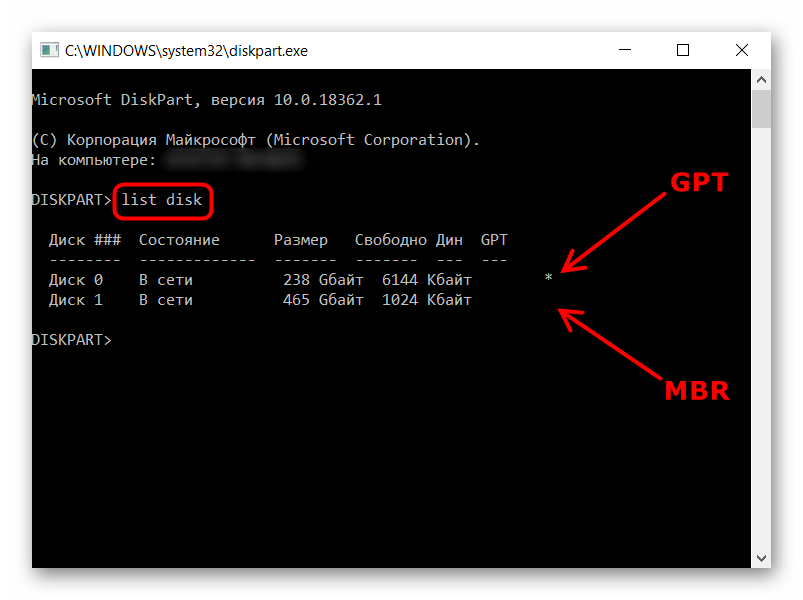
Как перезагрузить ноутбук с Windows 7 без диска?
Есть несколько способов перезагрузить ноутбук с Windows 7 без диска. Самый простой способ — использовать вариант восстановления Windows 7. Другой способ — использовать загрузочный USB-накопитель или компакт-диск..
Как стереть ноутбук с Windows 7 без диска?
Есть несколько способов стереть ноутбук с Windows 7 без диска. Наиболее распространенный способ — использовать инструмент очистки диска Windows 7. Вы также можете использовать функцию поиска на начальном экране Windows 8/8.1 или Центр уведомлений Windows 10.
Как сбросить пароль локального администратора без входа в систему?
Есть несколько способов сбросить пароль локального администратора без входа в систему. Один из способов — использовать инструмент “Локальная политика безопасности” в панели управления. Другой способ — использовать инструмент сброса пароля в Windows 10.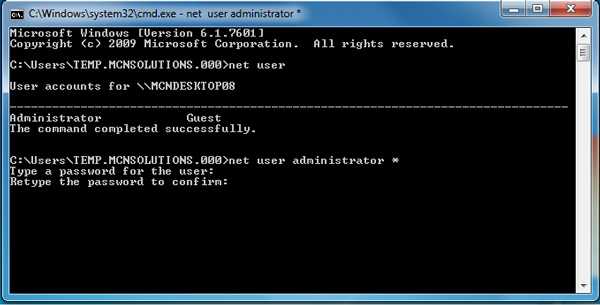
Как получить доступ к командной строке администратора?
Если вы используете Windows 10 или Windows 8.1, откройте панель чудо-кнопок и щелкните значок поиска (увеличительное стекло). В поле поиска введите “cmd” и нажмите Enter. Если вы используете Windows 7 или более раннюю версию, откройте меню “Пуск” и нажмите “Все программы” > “Стандартные” > “Командная строка”.
Как изменить пароль администратора с помощью cmd?
Чтобы изменить пароль администратора на ПК с Windows 10, откройте меню “Пуск” и введите “cmd” (без кавычек). В командной строке введите “net useradminnewpassword” (без кавычек).
Как восстановить заводские настройки Windows?
Восстановление заводских настроек компьютера приведет к удалению всех ваших личных данных, изменению настроек по умолчанию и переустановке Windows. Вы можете сделать это с помощью средства восстановления Windows 10 или с помощью диска сброса.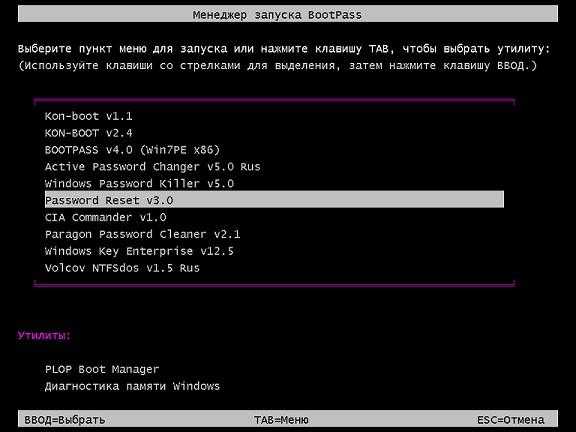
Как найти пароль администратора Windows 7 с помощью cmd?
Чтобы найти пароль администратора в Windows 7, вы можете использовать командную строку. Чтобы открыть командную строку, нажмите “Пуск”, введите cmd в поле поиска и нажмите Enter.
Как стать администратором в Windows 7?
Откройте панель управления и нажмите “Система и безопасность”.
Нажмите “Администрирование”.
В окне “Администрирование” нажмите “Локальные пользователи и группы”.
В разделе “Локальные пользователи и В окне “Группы” дважды щелкните имя пользователя учетной записи администратора, для которой вы хотите стать администратором.
В окне “Свойства пользователя” в разделе “Тип учетной записи” выберите “Администратор”.
В поле “Имя для входа” введите “Администратор для поле Имя пользователя и нажмите Enter.
Как мне войти в систему в качестве администратора в Windows 7?
Если вы являетесь администратором компьютера с Windows 7, вы можете войти в систему как администратор, выполнив следующие действия: 1.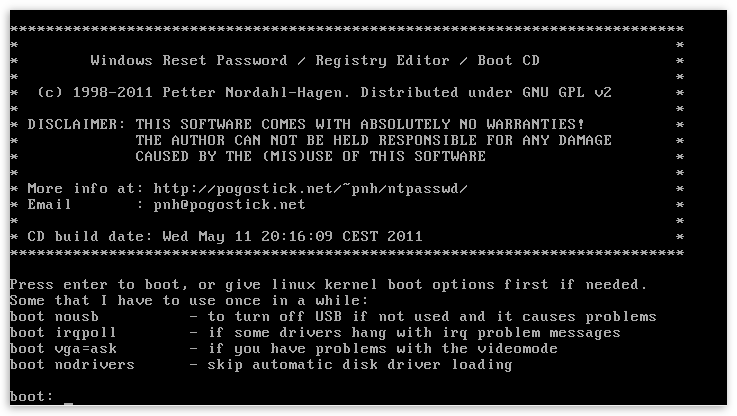 Откройте панель управления. 2. Щелкните Учетные записи пользователей и семейная безопасность. 3. В разделе “Учетные записи пользователей” нажмите “Изменить имя пользователя и пароль”. 4. Введите текущее имя пользователя и пароль, а затем нажмите OK. 5. В окне входа введите администратор в качестве имени пользователя и нажмите Enter. 6. Нажмите “ОК” в окне “Учетные записи пользователей”, а затем закройте панель управления.
Откройте панель управления. 2. Щелкните Учетные записи пользователей и семейная безопасность. 3. В разделе “Учетные записи пользователей” нажмите “Изменить имя пользователя и пароль”. 4. Введите текущее имя пользователя и пароль, а затем нажмите OK. 5. В окне входа введите администратор в качестве имени пользователя и нажмите Enter. 6. Нажмите “ОК” в окне “Учетные записи пользователей”, а затем закройте панель управления.
Сброс пароля локального администратора Windows 10 с помощью командной строки
Как мы знаем, командная строка — это еще один мощный способ, помимо инструмента восстановления пароля Windows, который может эффективно сбросить пароль Windows. Итак, в этом посте мы поговорим о том, как мы можем использовать командную строку для сброса пароля локального администратора Windows 10 независимо от того, доступен или заблокирован компьютер с Windows 10.
Случай 1: Когда компьютер с Windows 10 доступен
Когда Windows 10 доступна с правами администратора, можно легко запустить командную строку и сбросить пароль локального администратора Windows 10.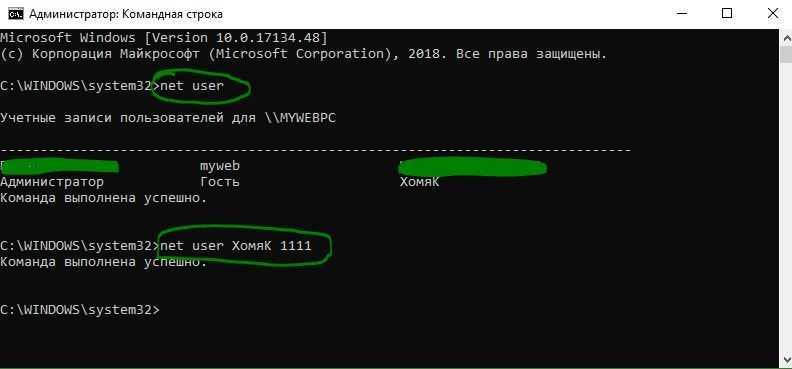
1. Нажмите Win + X и выберите Командная строка (Администратор) в меню.
2. Нажмите «Да» во всплывающем диалоговом окне UAC, чтобы запустить командную строку от имени администратора в Windows 10.
3. Введите команду в окне командной строки, чтобы сбросить пароль локального администратора.
net user <имя пользователя> <пароль>
Или создайте новую учетную запись администратора с помощью приведенной ниже команды.
net user <имя пользователя> /add
net localgroupadmins <имя пользователя> /add
Случай 2: Когда компьютер с Windows 10 заблокирован
Однако, если вы забыли пароль Windows 10 и потеряли доступ к компьютеру, что вы можете сделать? На самом деле вы все еще можете сбросить забытый пароль локального администратора Windows 10 с помощью командной строки . Просто нужна помощь установочного диска Windows, иногда называемого установочным диском или диском восстановления системы.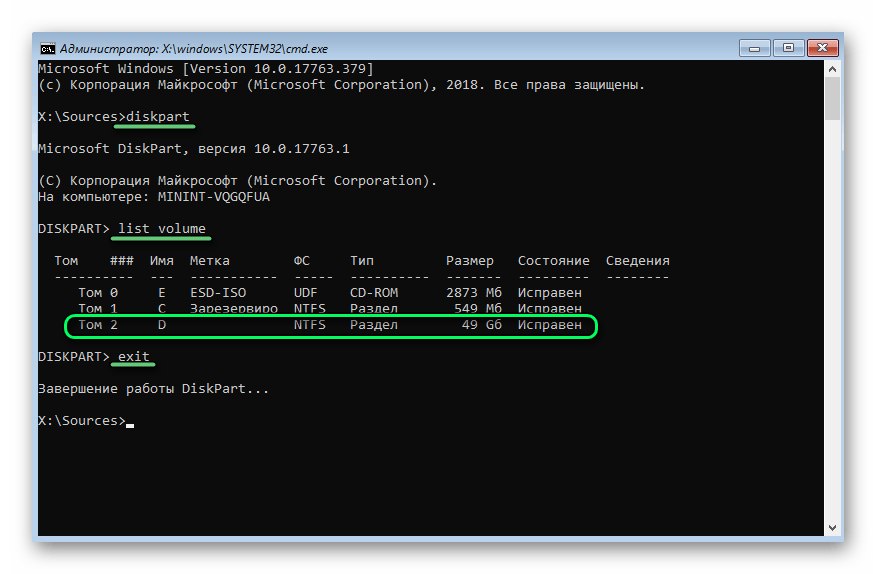
Действия по сбросу пароля локального администратора Windows 10 с помощью командной строки:
Шаг 1. Подготовьте установочный диск Windows 10 или установочный USB-накопитель.
Если под рукой нет доступного установочного диска Windows 10, вы можете мгновенно создать его с помощью инструмента создания носителя на другом доступном компьютере.
Дополнительные способы создания диска с паролями см. в разделе 4 способа создания диска для сброса пароля Windows 10, если вы забыли пароль
Шаг 2: Запустите заблокированный компьютер с Windows 10 с установочного диска.
Подключите установочный диск к компьютеру с Windows 10, на котором вы хотите сбросить забытый пароль локального администратора. И сделать загрузку компьютера с диска.
Шаг 3: Замените Диспетчер утилит командной строкой.
1. После успешной загрузки компьютера с установочного диска нажмите Shift + F10 для вызова командной строки.
2. Затем выполните приведенную ниже команду, чтобы заменить диспетчер утилит командной строкой. Не забывайте нажимать Enter после каждой командной строки. (d:\ — системный диск)
переместить d:\windows\system32\utilman.exe d:\
скопировать d:\windows\system32\cmd.exe d:\windows\system32\utilman.exe
3. Извлеките диск и перезапустите Windows 10 с помощью команды «wpeutil reboot».
Шаг 4. Сбросьте пароль локального администратора Windows 10 с помощью командной строки.
Когда Windows 10 перейдет на экран входа в систему, нажмите Диспетчер утилит справа внизу, и вместо этого будет открыта Командная строка .
Затем вы можете выполнить команду net user, чтобы сбросить пароль локального администратора Windows 10 или добавить новую учетную запись администратора, как в доступной Windows 10.
1. Сбросьте пароль локального администратора Windows 10 с помощью команды net user
2.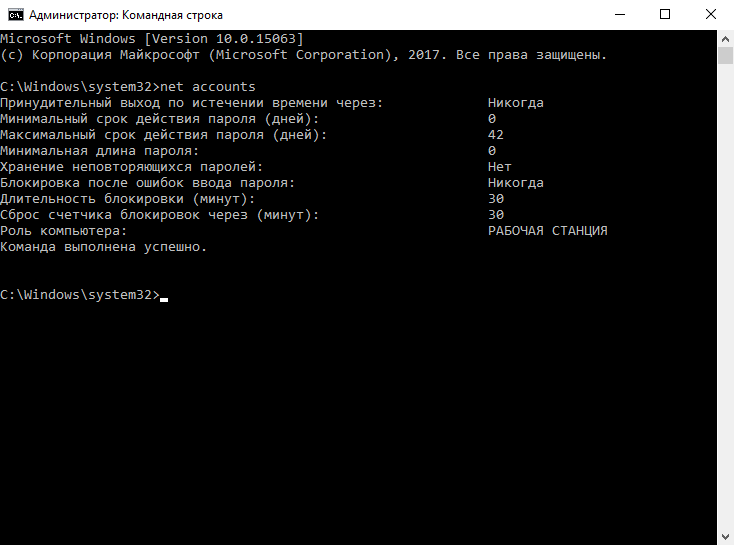 Добавьте новую учетную запись администратора в Windows 10 с помощью команды net user
Добавьте новую учетную запись администратора в Windows 10 с помощью команды net user
Шаг 5. Restore Utility Manager.
1. Закройте командную строку и снова вставьте установочный диск в компьютер с Windows 10.
2. Щелкните значок питания и выберите «Перезагрузить» в правой нижней части экрана входа в систему.
3. Пока Windows 10 успешно загружается с установочного диска и вы видите Окно программы установки Windows , нажмите Shift + F10 , чтобы открыть командную строку.
4. Введите команду «move d:\utilman.exe d:\windows\system32\utilman.exe», нажмите Enter, а затем введите «Да», чтобы восстановить Диспетчер утилит.
Шаг 6: Войдите в Windows 10 с учетной записью локального администратора.
Выйдите из командной строки и установочного диска сейчас, чтобы нормально перезагрузить Windows 10. Пока вы переходите на экран входа в систему, выберите учетную запись администратора, для которой вы сбросили пароль, или новую учетную запись администратора, и вы сможете успешно войти в Windows 10 с ними.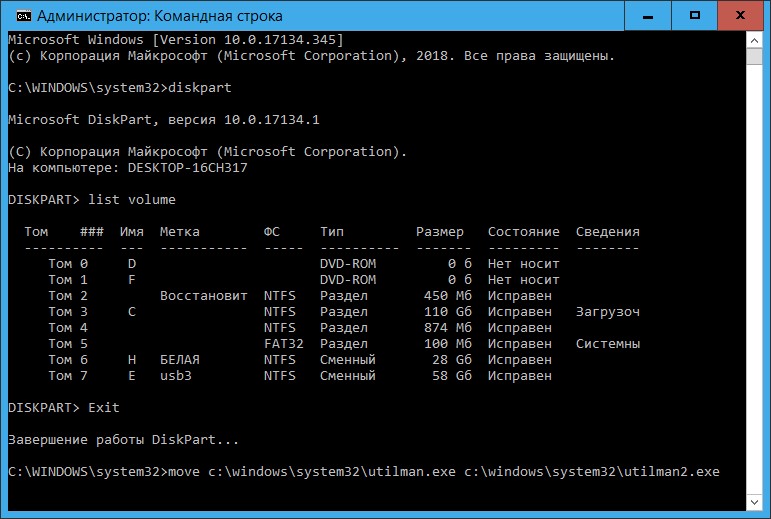
Советы:
Помимо командной строки, которую вы используете выше, вам также стоит порекомендовать другие упрощающие методы для сброса пароля локального администратора Windows 10 на заблокированном компьютере, такие как iSunshare Windows 10 Password Genius и диск для сброса пароля Windows 10. .
Статьи по теме:
- Сброс забытого пароля Windows 10 для локальной учетной записи/учетной записи Microsoft
- Как создать учетную запись администратора в Windows 10, если не удается войти
- 3 способа сбросить пароль администратора Windows 7 с помощью командной строки
- Как удалить или обойти пароль администратора Windows 8/8.1
Сброс пароля локального администратора Windows 10 с помощью командной строки
Командная строка — один из эффективных способов сбросить пароль локального администратора Windows 10 . Это хорошее решение, если вы забыли пароль или просто хотите изменить старый пароль.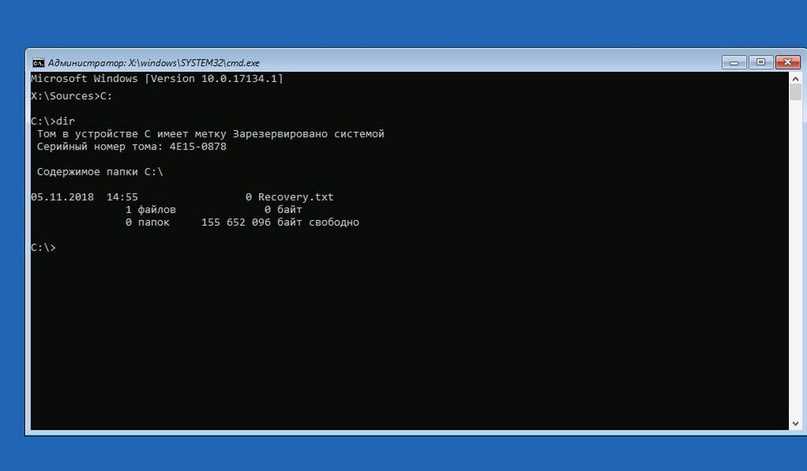 Теперь эта страница покажет вам, как сбросить пароль локального администратора Windows 10 с помощью командной строки в двух случаях: когда вы вошли в систему и когда вы не можете войти.
Теперь эта страница покажет вам, как сбросить пароль локального администратора Windows 10 с помощью командной строки в двух случаях: когда вы вошли в систему и когда вы не можете войти.
Случай 1. Когда вы вошли в Windows 10
Если вы уже вошли в Windows 10, вы можете просто запустить командную строку от имени администратора, а затем сбросить пароль для учетной записи локального администратора с помощью следующих команд. Заменять
<имя пользователя>
на имя вашей учетной записи администратора и замените <пароль> новым паролем, который вы хотите.
net user <имя пользователя> <пароль>
Случай 2: Когда вы не можете войти в Windows 10
Забыли пароль локального администратора Windows 10 и поэтому не можете войти на свой компьютер? Не принимайте близко к сердцу! В этом случае вы все равно можете сбросить пароль локального администратора с помощью командной строки, а затем восстановить доступ к своему компьютеру, но вам понадобится помощь установочного диска Windows 10 (или загрузочного диска).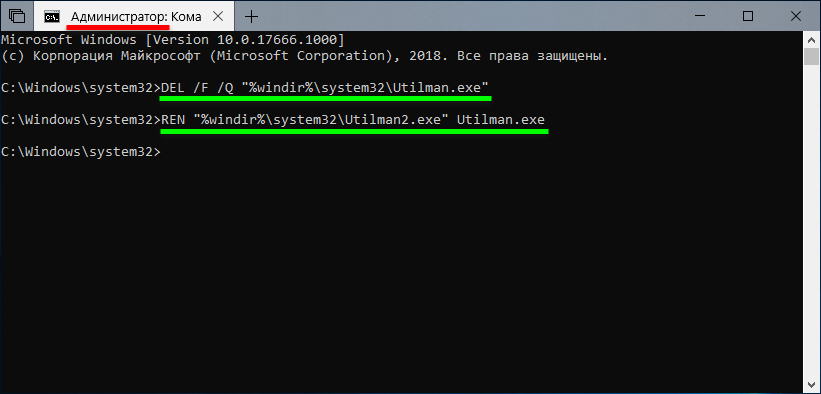 Вот подробные шаги. Будьте уверены, что они не приведут к потере ваших данных.
Вот подробные шаги. Будьте уверены, что они не приведут к потере ваших данных.
Шаг 1. Подготовьте установочный диск Windows 10.
Если у вас нет доступного установочного диска Windows 10, вы можете мгновенно создать его, записав ISO-файл Windows 10 на флэш-накопитель USB или CD-ROM с помощью другого доступного компьютера. Кроме того, вы можете создать установочный носитель Windows 10, обратившись к этой странице.
Шаг 2: Загрузите заблокированный компьютер с установочного диска.
Вставьте установочный диск Windows 10 (USB или CD-флеш-накопитель) в свой компьютер, где вам нужно сбросить пароль локального администратора Windows, а затем настроить загрузку компьютера с диска.
- Как загрузить компьютер с USB-накопителя
- Как загрузить компьютер с флэш-накопителя CD/DVD
Шаг 3. Замените Диспетчер утилит командной строкой.
1. После загрузки компьютера появится экран установки Windows .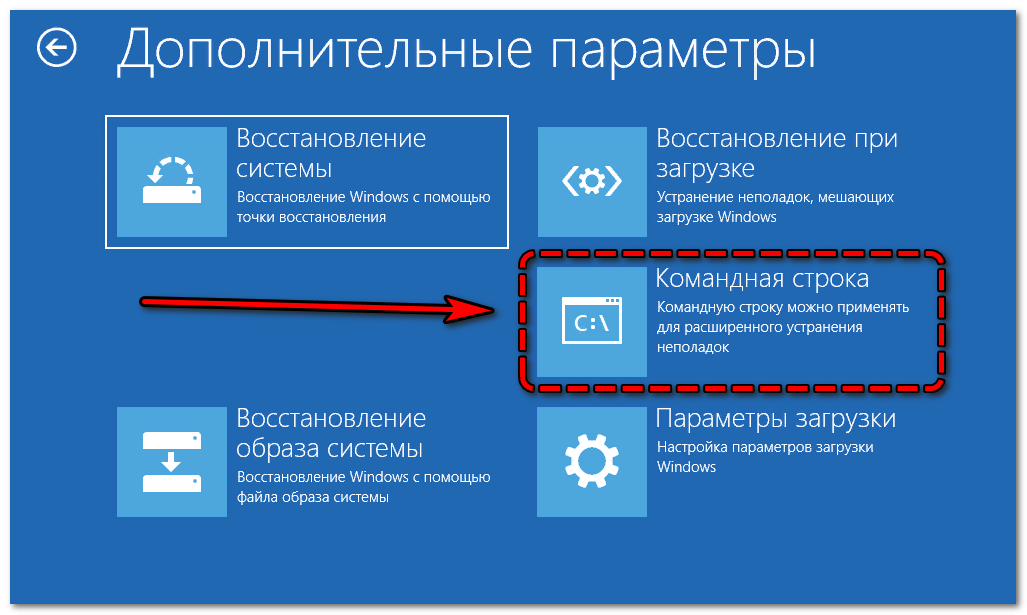 На экране установки Windows нажмите сочетание клавиш Shift + F10 , и откроется окно командной строки.
На экране установки Windows нажмите сочетание клавиш Shift + F10 , и откроется окно командной строки.
2. В окне командной строки выполните следующие две строки команд, которые заменят Диспетчер утилит на экране входа в Windows 10 командной строкой. Примечание : замените букву c на букву диска вашей операционной системы и нажимайте клавишу Enter после ввода каждой команды.
переместить c:\windows\system32\utilman.exe c:\
скопировать c:\windows\system32\cmd.exe c:\windows\system32\utilman.exe две команды выполнены успешно, извлеките установочный диск Windows 10 и перезагрузите компьютер. Вы можете перезагрузить компьютер с помощью команды «wpeutil reboot» или выключив компьютер, а затем снова включив его.
Шаг 4. Сбросьте пароль локального администратора Windows 10 с помощью командной строки.
1. После того, как компьютер перезагрузится и появится экран входа в Windows 10, щелкните значок специальных возможностей в правом нижнем углу.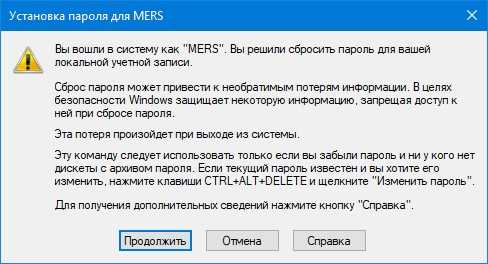 Это вызовет окно командной строки, если предыдущие три шага были выполнены правильно.
Это вызовет окно командной строки, если предыдущие три шага были выполнены правильно.
2. В окне командной строки введите команду сброса пароля: net user <имя пользователя> <пароль > и нажмите . Введите , чтобы установить новый пароль для вашей учетной записи локального администратора Windows 10. После завершения сброса пароля закройте командную строку, а затем вы можете войти в учетную запись администратора с новым паролем.
Кроме того, вы можете добавить новую учетную запись локального администратора с помощью следующих команд, а затем использовать эту новую учетную запись администратора для входа в Windows 10. /add
Шаг 5: Верните Диспетчер утилит.
В целях безопасности вашей системы вам лучше вернуть Диспетчер утилит после завершения сброса пароля для учетной записи локального администратора Windows 10. В противном случае другие пользователи, которые щелкнут значок «Простота доступа», откроют окно командной строки и могут изменить ваш пароль или внести другие изменения в вашу систему.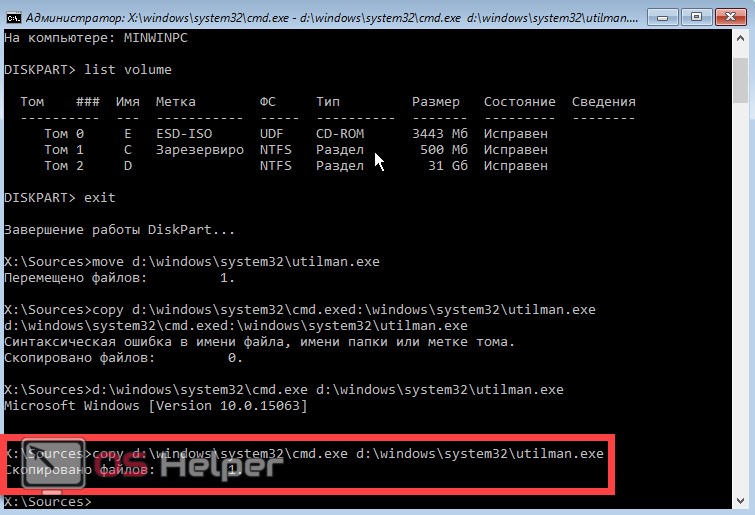

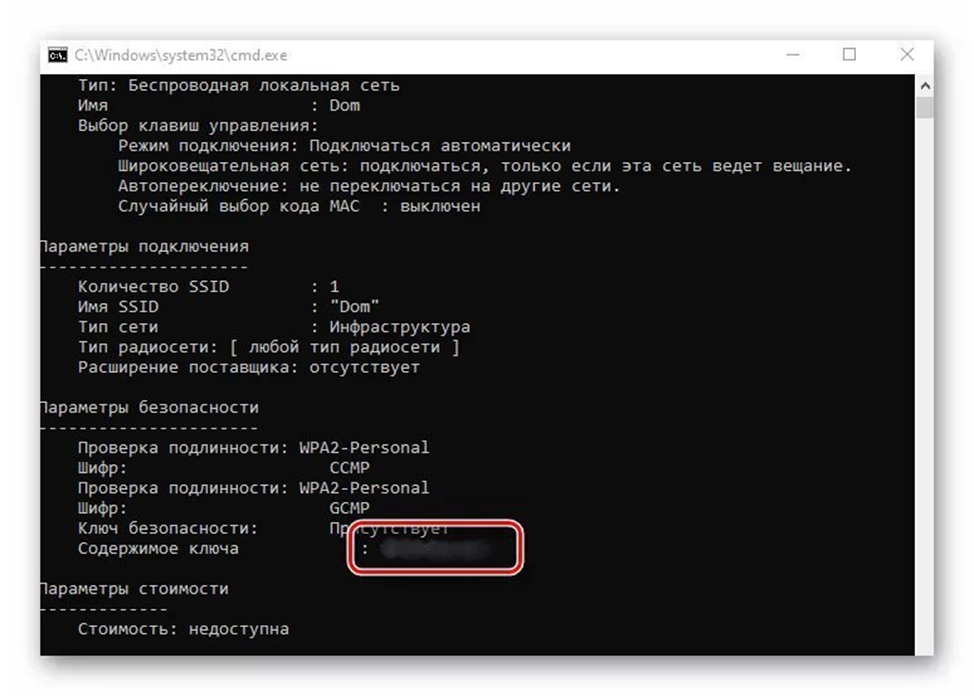
 Что такое пароль администратора?
Что такое пароль администратора?